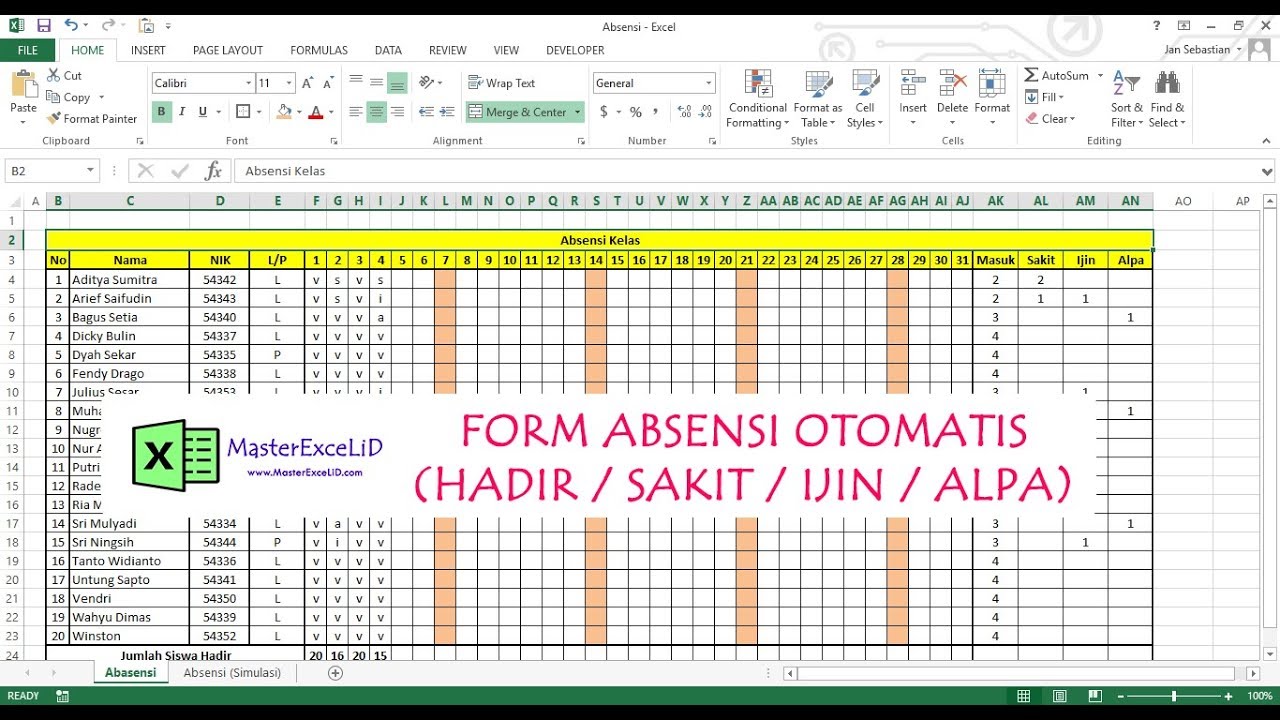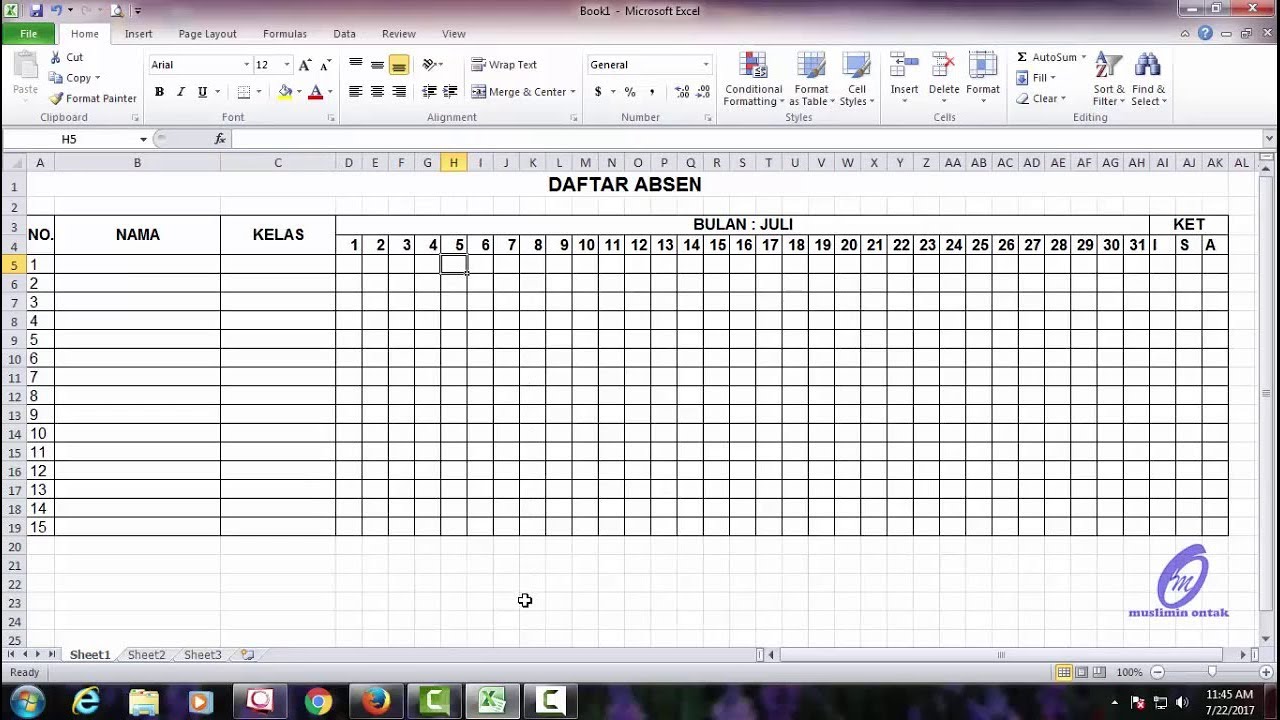Apakah Anda sering mengalami kesulitan dalam mengatur absensi karyawan atau siswa di sekolah? Jangan khawatir, karena sekarang ada solusinya. Anda bisa menggunakan software spreadsheet Excel untuk membuat absensi secara otomatis. Dalam artikel ini, kami akan memberikan tutorial lengkap mengenai cara membuat absensi menggunakan Excel 2010. Simaklah pembahasan lengkapnya di bawah ini.
Langkah-langkah pertama yang harus Anda lakukan adalah membuka program Excel dan membuat tabel dalam sebuah worksheet. Tabel tersebut akan digunakan sebagai tempat untuk mencatat absensi yang akan Anda buat.
1. Buatlah tabel dengan mengisi kolom pertama dengan nama-nama karyawan atau siswa, dan kolom kedua untuk tanggal. Dalam kolom tanggal, masukkan tanggal atau nomor urut hari dalam sebulan.
2. Setelah Anda membuat tabel, selanjutnya Anda akan membuat rumus-rumus pembantu untuk menghitung jumlah kehadiran, izin, sakit, dan absen dari setiap karyawan atau siswa. Ini akan menjadi titik penting dalam membuat absensi menggunakan Excel.
3. Cara membuat rumus dalam Excel yaitu dengan mengetikkan tanda = di sel pertama yang akan Anda hitung, lalu pilih sel-sel yang diinginkan untuk perhitungan, dan akhiri dengan menekan tombol Enter. Misalnya, untuk menghitung jumlah kehadiran, rumusnya adalah =COUNTA(C2:X2) atau bisa juga =SUM(C2:X2).
4. Setelah membuat rumus dasar, selanjutnya tinggal Anda kustomisasi tampilan tabel yang sesuai dengan kebutuhan Anda seperti warna dan font, agar mudah dibaca dan dipahami oleh semua orang.
5. Anda juga bisa menambahkan fitur filter pada tabel untuk memudahkan pencarian data absensi pada rentang waktu tertentu. Caranya adalah dengan memilih kolom tanggal, lalu pilih menu Data > Filter. Setelah itu, tombol filter akan muncul pada setiap kolom dalam tabel.
6. Terakhir, Anda bisa melakukan cetak absensi dengan mengekspor tabel ke dalam format file PDF atau mencetak langsung dari Excel. Namun sebelum mencetak tentu Anda harus memeriksa kembali data absensi yang telah dicatat secara teliti agar tidak terjadi kesalahan.
Dengan menggunakan tutorial di atas, Anda dapat membuat absensi dengan lebih mudah dan efisien. Sekarang Anda tidak perlu lagi repot-repot mencatat absensi secara manual pada kertas atau buku tulis yang hanya membuang-buang waktu dan tenaga. Namun perlu diingat jika melakukan kesalahan dalam pengisian data dapat berakibat fatal pada penggajian atau pengutilan karyawan atau siswa. Oleh karena itu, pastikan data yang dimasukkan benar dan teliti sebelum mencetak absensi.
FAQ
Q: Apakah saya perlu memiliki skill yang cukup untuk membuat absensi menggunakan Excel?
A: Tidak perlu. Anda cukup mengikuti tutorial di atas dan melakukan praktek langsung untuk membuat absensi dengan Excel. Jika Anda masih merasa kesulitan, Anda bisa mencari tutorial dan tips-tips lainnya melalui media online atau mengikuti pelatihan khusus.
Q: Apakah ada video tutorial membuat absensi menggunakan Excel?
A: Ya, ada. Anda bisa mencari video tutorial di YouTube atau di situs-situs belajar online seperti Udemy atau Coursera. Salah satu video tutorial yang bisa Anda tonton adalah berikut ini:
Dengan mengetahui cara membuat absensi menggunakan Excel, Anda dapat menghemat waktu dan tenaga serta mempermudah pengaturan absensi karyawan atau siswa. Selain itu, menggunakan Excel sebagai tool absensi juga meminimalisir kesalahan manusia dalam pencatatan data. Semoga artikel ini bermanfaat dan membantu Anda.